有時候我們編輯一種word表格的時候很難對齊,特別是如下圖的表格,下面小編給大家分享一種對齊的方法。為說明對齊方法,實例僅僅用于演示了。
一、準備工作
1、打開word文檔:打開我們要編輯的文檔,本經驗是以隨便編寫了一個例子編寫的,但方法都是一樣的;看到了吧,文中的表格嚴重沒有對齊,無論我們怎么去調節回車就是很難對齊;
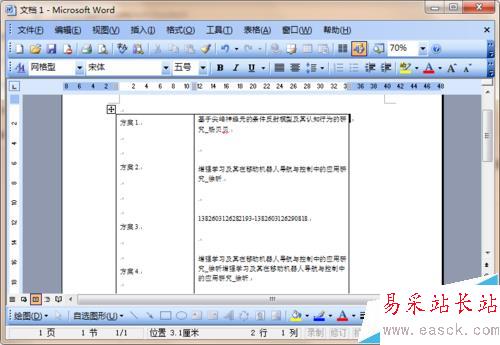
2、選中所有內容:如圖所示選中我們所有的內容。

二、統一字體
1、找到命令:點擊菜單欄中的“格式”,在下拉菜單中選中“字體”;

2、配置字體:將字體配置成合適的字體,比如我選擇“小四”的字體,然后“確定”;這個字體要根據自己文檔的要求或是需求來修改,不一定都是小四號字體;

3、查看結果:這一步的目的是使得表格中的字體是統一的字體,為后邊的對齊打好基礎。
注意:選中先別動。

三、統一段距行距
1、找到命令:點擊菜單欄中的“格式”,在下拉菜單中選中“段落”;

2、修改段落間距:找到調節界面,找到段前段后的設置,將他們都改成“0”這個一般都寫這個;

3、修改行距:在調節界面中找到行距選項,選中“單倍行距“,單擊確定;

4、查看結果:如圖所示,稍微有些對齊了。

四、細節修改
1、首行對齊:通過上面的過程,我們的各個地方都能實現對齊,然后,我們再通過換行符進行調節,使得它對齊,如下圖所示我們的調節結果,看看是不是我們的首行對齊了,大家是不是看看這樣對齊的太緊湊了,那么不急下面說一下如何完美實現。

2、調節段落間距:我們選中任一個帶有內容的段落,然后對齊段落間距進行修改,選中一段文字,單擊“格式”-“段落”和上面一樣,接著,我們對段后進行修改,如圖所示改成了“0.3”,大家可以根據自己的需求更改,越大間隙越大,越便于區分,一般都選擇0.3到0.7。
新聞熱點
疑難解答